问题背景
笔者在使用电脑日常开发学习中屡次碰到新安装的软件运行或者很久没使用的软件重新打开发现软件中的字体都是mini版的,仿佛是给蚂蚁科学家看的一般,今天实在受不了,去了解了一下原理,在这里与大家分享解决方案。
一、为什么软件字体会过小?
字体过小的问题,通常与 DPI(Dots Per Inch)缩放设置 有关。
什么是DPI?
DPI 是指每英寸显示的像素点数量,数值越高,屏幕显示的内容越精细。在传统分辨率(如1920×1080)的屏幕上,Windows 默认的 DPI 缩放是 100%。但在高分辨率屏幕上,为了让用户能更轻松地查看内容,Windows 会自动调整 DPI 缩放到 125%、150% 或更高。
软件未正确适配高DPI
某些较老的软件,或者未专门优化过的应用,可能只支持固定分辨率,无法根据系统的 DPI 缩放调整字体和界面布局。这就导致软件界面在高分辨率屏幕上显示异常,字体和控件显得异常小。
二、DPI缩放的工作原理
操作系统通过**DPI感知(DPI Awareness)**机制告知软件应该如何调整自身以适应当前缩放比例:
未感知 DPI
软件以默认的 96 DPI(即 100% 缩放)显示内容,无视操作系统的缩放设置。
系统感知 DPI
软件能够适配系统当前的 DPI 设置,但界面可能不够精细。
高DPI感知
现代软件能正确感知并适配任何 DPI 缩放,界面清晰且比例合理。
许多字体小的问题正是因为软件 未感知 DPI 或 仅感知系统 DPI 导致的。
三、解决方法:通过属性修改DPI设置
针对字体小的问题,Windows 提供了一种便捷的方法,通过更改软件的兼容性属性,强制其跟随系统的 DPI 缩放。
具体步骤
找到软件的可执行文件
找到软件的主程序(通常是一个 .exe 文件),右键单击并选择 属性。
进入兼容性设置
在属性窗口中,切换到 兼容性 选项卡。
调整DPI设置
点击 更改高 DPI 设置 按钮。在弹出的窗口中:
勾选 替代高 DPI 缩放行为。在下方选择 系统(增强) 或 系统。
保存并重启软件
点击确定后,关闭属性窗口,重新启动软件查看效果。
四、优缺点分析
优点
立竿见影地解决字体小的问题。不需要修改系统的 DPI 缩放设置,避免影响其他应用程序。
缺点
某些软件在强制缩放后可能出现界面模糊或布局错乱的情况。无法根本性解决软件适配问题,仅作为临时方案。
五、更优解决方案:高DPI优化
对于经常使用的软件,建议优先更新到支持高DPI的版本。如果软件开发团队未提供更新,可以考虑以下方案:
联系开发者
向软件开发者反馈高DPI适配问题,督促其优化。
使用第三方工具
一些第三方工具(如高DPI补丁或窗口调整软件)可以帮助未适配的软件更好地适应高分辨率。
调整系统分辨率
如果频繁遇到类似问题,可以暂时降低屏幕分辨率或将 Windows 的 DPI 缩放调整为更低的比例。
六、总结
高分辨率屏幕的普及在提升视觉体验的同时,也对软件的适配能力提出了更高要求。对于用户而言,通过修改 DPI 设置可以快速解决字体过小的问题,但从长远来看,软件开发者应积极优化以适应高DPI环境。
如果你也被软件字体小的问题困扰,不妨试试上述方法,并分享你的体验吧!高效解决问题,享受更佳的电脑操作体验。 😊